Jak przekreślić tekst w Dokumentach Google
Tekst przekreślony w Dokumentach Google? (Strikethrough Text in Google Docs?) Dokumenty Google(Google Docs) to zaawansowana aplikacja do przetwarzania tekstu w pakiecie biurowym Google . Zapewnia współpracę w czasie rzeczywistym między redaktorami, a także różne opcje udostępniania dokumentów. Ponieważ dokumenty znajdują się w chmurze i są powiązane z kontem Google , użytkownicy i właściciele Dokumentów Google(Google Docs) mogą uzyskiwać do nich dostęp na dowolnym komputerze. Pliki są przechowywane online i można uzyskać do nich dostęp z dowolnego miejsca i dowolnego urządzenia. Umożliwia udostępnianie pliku online, dzięki czemu kilka osób może jednocześnie (tj. w tym samym czasie) pracować nad jednym dokumentem. Nie ma więcej problemów z tworzeniem kopii zapasowych, ponieważ automatycznie zapisuje dokumenty.
Dodatkowo przechowywana jest historia zmian, umożliwiając redaktorom dostęp do poprzednich wersji dokumentu i sprawdzanie dzienników, aby zobaczyć, kto dokonał tych zmian. Wreszcie, Dokumenty Google można konwertować do różnych formatów(Google Docs can be converted to different formats) (takich jak Microsoft Word lub PDF ), a także edytować dokumenty Microsoft Word .

Wiele osób używa obrazów w swoich dokumentach, ponieważ sprawiają, że dokument jest pouczający i atrakcyjny. Jedną z takich funkcji używanych w Dokumentach Google(Google Docs) jest opcja przekreślenia . (strikethrough)Jeśli nie wiesz, jak przekreślić tekst w Dokumentach Google(Google Docs) , nie martw się. Ten przewodnik ma Ci pomóc.
Jak przekreślić tekst(Strikethrough Text) w Dokumentach Google(Google Docs)
Co to za przekreślenie?(What is this strikethrough?)
Cóż, przekreślenie to skreślenie słowa, jak w odręcznych notatkach. Na przykład,
to jest ilustracja przekreślenia.
Dlaczego ludzie używają przekreślenia?(Why do people use strikethrough?)
Przekreślenia służą do pokazania poprawek w artykule, ponieważ prawdziwych poprawek nie można zobaczyć, jeśli tekst zostanie całkowicie zastąpiony. Może być również używany do alternatywnych nazw, poprzednich stanowisk, nieaktualnych informacji. Jest zwykle używany przez redaktorów, pisarzy i korektorów do oznaczania treści, które powinny zostać usunięte lub zmienione.
Czasami przekreślenie (lub przekreślenie) jest przydatne, aby uzyskać efekt humorystyczny. Przekreślenia służą zasadniczo do nieformalnego lub konwersacyjnego rodzaju pisania lub do stworzenia konwersacyjnego tonu. Całe zdanie z przekreśleniem może również wskazywać, co myśli pisarz, zamiast tego, co ma powiedzieć. Czasami przekreślony tekst może wykazywać prawdziwe uczucie, a zastąpienie sugeruje fałszywą uprzejmą alternatywę. Może wykazywać ironię i być przydatny w kreatywnym pisaniu.
W każdym razie przekreślenie zwykle nie jest przeznaczone do użytku formalnego. A co ważniejsze, należy czasem unikać nadużywania go, ponieważ utrudnia to czytanie tekstu.
Jak przekreślić tekst w Dokumentach Google?(How do you Strikethrough text in Google Docs?)
Metoda 1: Przekreślenie za pomocą skrótów(Method 1: Strikethrough Using Shortcuts)
Najpierw pozwól, że pokażę Ci najprostszą metodę. Jeśli korzystasz z Dokumentów Google(Google Docs) na swoim komputerze, możesz użyć skrótów klawiaturowych, aby przekreślić tekst w Dokumentach Google(Google Docs) .
Aby to zrobić,
- Najpierw wybierz tekst, który chcesz przekreślić. Możesz kliknąć i przeciągnąć myszą nad tekstem, aby to osiągnąć.
- Naciśnij(Press) skrót klawiaturowy przeznaczony dla efektu przekreślenia. Skróty są wymienione poniżej.
Na komputerze z systemem Windows:(In Windows PC:) Alt + Shift + cyfra 5
Uwaga:(Note:) Nie zaleca się używania klawisza z cyfrą 5 na klawiaturze numerycznej, może nie działać dla wszystkich. Zamiast tego użyj klawisza Numer 5(Number 5) z klawiszy numerycznych(Number) znajdujących się pod klawiszami funkcyjnymi(Function) na klawiaturze.
W systemie macOS:(In macOS:) klawisz Command + Shift + X (⌘ + Shift + X )
W systemie operacyjnym Chrome: (In Chrome OS: ) Alt + Shift + cyfra 5
Metoda 2: Przekreślenie za pomocą menu Format(Method 2: Strikethrough Using the Format Menu)
Możesz użyć paska narzędzi u góry Dokumentów Google(Google Docs) , aby dodać efekt przekreślenia do tekstu(add the strikethrough effect to your text) . Aby to osiągnąć, możesz użyć menu Format .
1. Zaznacz tekst za pomocą myszy lub klawiatury.(Select your text with your mouse or the keyboard.)
2. Z menu Format przesuń kursor myszy na opcję Tekst .(Text )
3. Następnie z wyświetlonego menu wybierz Przekreślenie.(Strike-through.)

4. Great! Now your text will look like this (refer screenshot below).

Jak wyeliminować Przekreślenie?(How do you eliminate the Strikethrough?)
Teraz nauczyliśmy się przekreślać tekst w dokumentach Google , musisz wiedzieć, jak usunąć go z dokumentu. Jeśli nie chcesz, aby efekt przekreślenia był widoczny w tekście, możesz usunąć przekreślenie, wykonując poniższe czynności:
1. Korzystanie ze skrótów:(1. Using shortcuts:) Wybierz tekst, do którego dodano efekt przekreślenia. Naciśnij klawisze skrótów, których używałeś wcześniej, aby utworzyć przekreślenie.
2. Używając menu Format: (2. Using the Format menu:) Zaznacz lub wybierz linie,(Highlight or select the lines) z których chcesz usunąć efekt. W menu Format umieść kursor myszy nad opcją Tekst . (Text )Kliknij Przekreślenie. (Strikethrough.)Spowoduje to usunięcie efektu przekreślenia z tekstu.
3. Jeśli właśnie dodałeś przekreślenie i chcesz je usunąć, opcja Cofnij(Undo option) może się przydać. Aby użyć funkcji Cofnij(Undo) , w menu Edycja (Edit ) kliknij Cofnij. (Undo. )Możesz także użyć do tego skrótów. Jeśli chcesz ponownie uzyskać przekreślenie, użyj opcji Ponów (Redo ) .
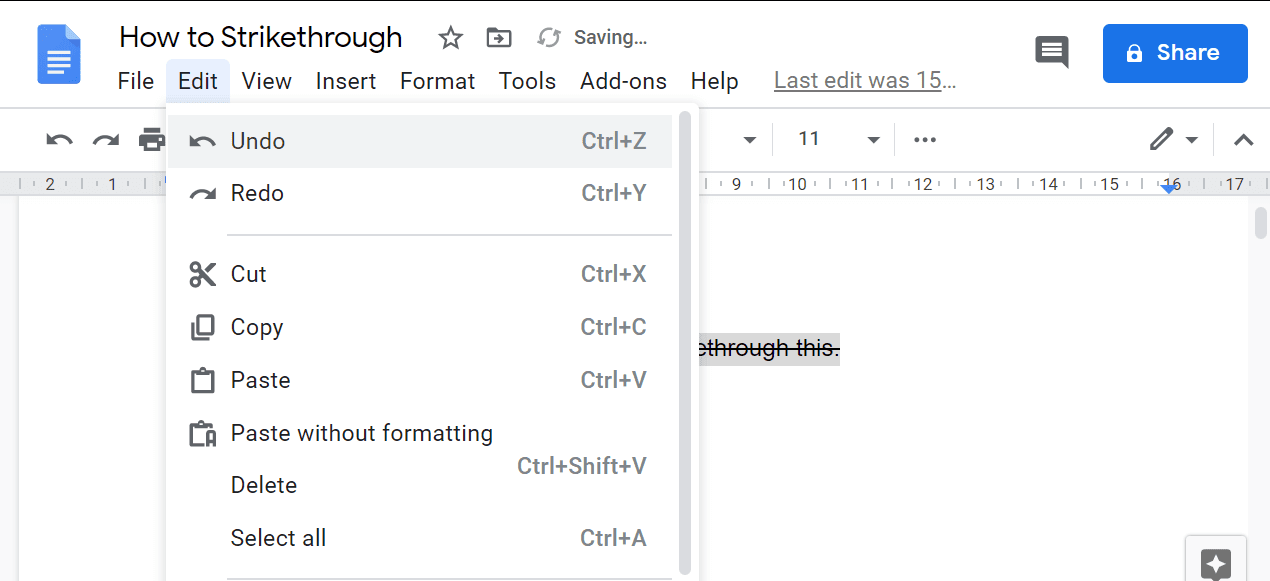
Kilka przydatnych skrótów do Dokumentów Google(Some useful shortcuts for Google Docs)
W systemie macOS: (In macOS: )
- Cofnij: ⌘ + z
- Ponów: ⌘ + Shift + Z
- Wybierz wszystko: ⌘ + A
W systemie Windows:(In Windows:)
- Cofnij: Ctrl + Z
- Ponów: Ctrl + Shift + Z
- Zaznacz wszystko: Ctrl + A
W systemie operacyjnym Chrome:(In Chrome OS:)
- Cofnij: Ctrl + Z
- Ponów: Ctrl + Shift + Z
- Zaznacz wszystko: Ctrl + A
Zalecana:(Recommended:)
- 9 najlepszych darmowych programów do odzyskiwania danych (2020)(9 Best Free Data Recovery Software (2020))
- Jak szybko zawijać tekst w Arkuszach Google?(How to Quickly Wrap Text In Google Sheets?)
Mam nadzieję, że ten artykuł był pomocny i możesz przekreślić tekst w Dokumentach Google(Google Docs) . Dlatego udostępnij ten artykuł swoim współpracownikom i znajomym, którzy korzystają z Dokumentów Google(Google Docs) , i pomóż im. Zapraszamy(Feel) do kontaktu w celu wyjaśnienia wątpliwości lub pozostawienia sugestii w komentarzach.
Related posts
2 sposoby zmiany marginesów w Dokumentach Google
Jak dodać spis treści w Dokumentach Google
Jak dodać stronę w Dokumentach Google
4 sposoby obracania obrazu w Dokumentach Google
4 sposoby tworzenia granic w Dokumentach Google
Skróty klawiaturowe Dokumentów Google dla komputerów z systemem Windows 11/10
Synchronizuj wiele kont Dysku Google w systemie Windows 10
Komunikat o błędzie przeglądarki — Dokumenty Google w przeglądarce Chrome
Usuń historię wyszukiwania Google i wszystko, co o Tobie wie!
Jak wstawić spis treści w Dokumentach Google
Jak wstawić emotikony do programu Word, Dokumentów Google i Outlooka
Wyszukaj tekst w wielu plikach PDF
Jak stworzyć Drop Cap w Dokumentach Google w kilka minut
Jak zmienić wielkość liter w tekście w programie Word i Arkuszach Google
Jak sprawdzić ruch w Mapach Google
Jak wyłączyć SafeSearch w Google?
Jak czat w Dokumentach Google ułatwia współpracę przy dokumentach
Napraw sprawdzanie pisowni w Dokumentach Google, które nie działa poprawnie
Wyloguj się automatycznie z Gmaila lub konta Google (ze zdjęciami)
6 sposobów na usunięcie duplikatów w Arkuszach Google
